php小编小新为您揭秘钉钉打卡签到如何修改定位位置的方法。在工作中,有时候我们需要修改钉钉打卡的定位位置,以达到更加灵活的签到需求。本文将详细介绍如何在钉钉中任意修改位置,让您轻松应对各种工作场景,更加方便快捷地进行打卡签到操作。接下来,让我们一起来了解这个实用的技巧吧!
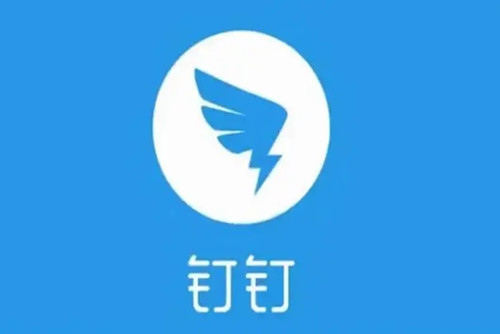
钉钉打卡签到修改定位位置的方法介绍:
1、打开钉钉,选择“群签到”
2、打开“群签到”钉钉会根据GPS自动定位一个地点。
2、如果地址不对,需要微调
点击“位置”图标进行地址微调。
3、打开“地址微调”可以看附近的位置列表
可以选择一个正确的地址,然后点击确定即完成了微调。
教你钉钉任意修改位置
1、点击辅助功能 点击手机”设置“里的“辅助功能”选项;
2、选择任意位置穿越 点击“位置穿越”,选择地址,点击页面下方的“任意位置穿越”;
3、打开位置信息 从手机顶部下滑找到“状态栏”,点击打开“位置信息”。
4、打开钉钉权限 在“设置”中的“位置穿越”界面里,点击“穿越应用”,找到“钉钉”,点击右侧开关按钮将其打开即可。
以上是钉钉打卡签到如何修改定位位置 教你钉钉任意修改位置的详细内容。更多信息请关注PHP中文网其他相关文章!




